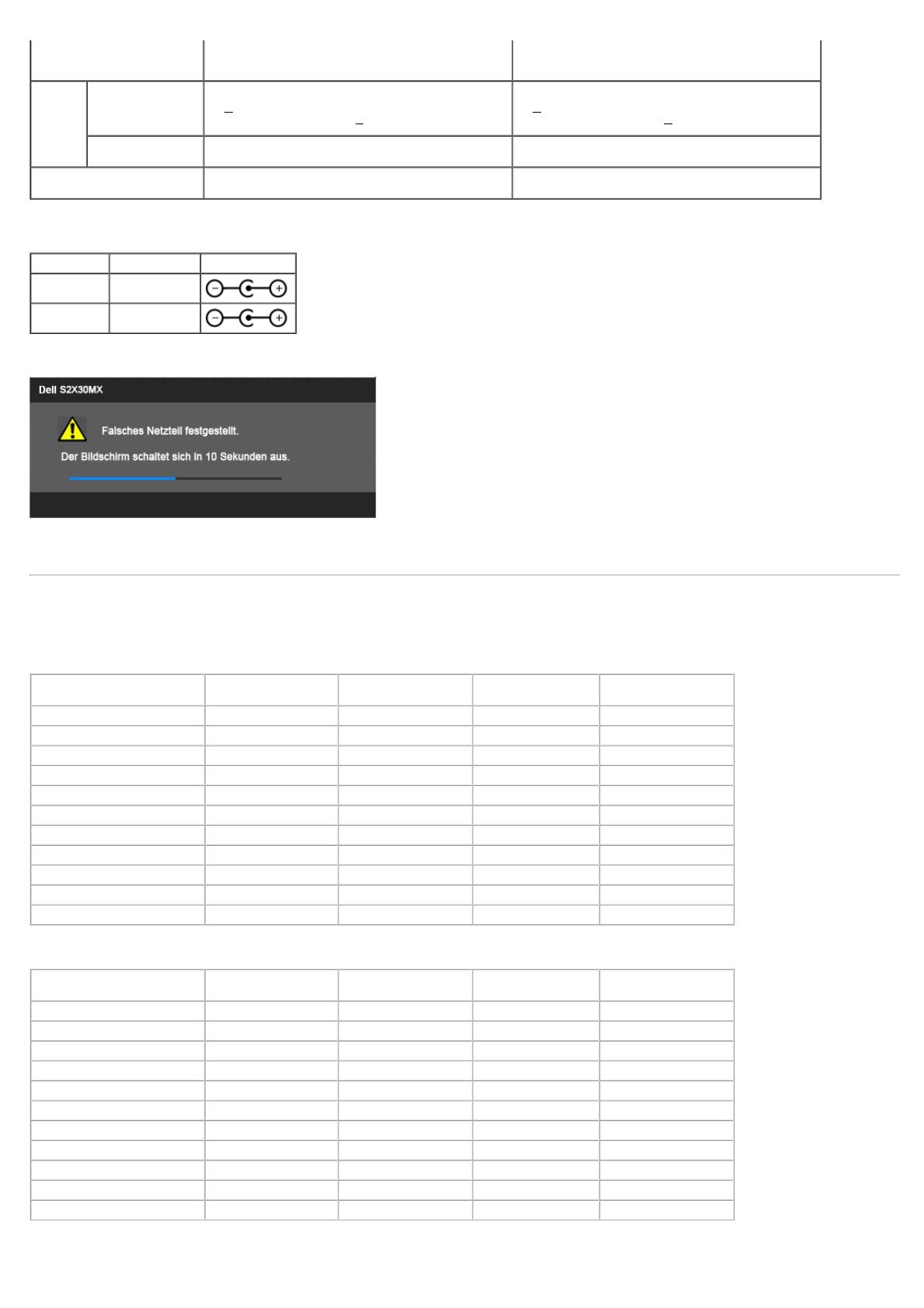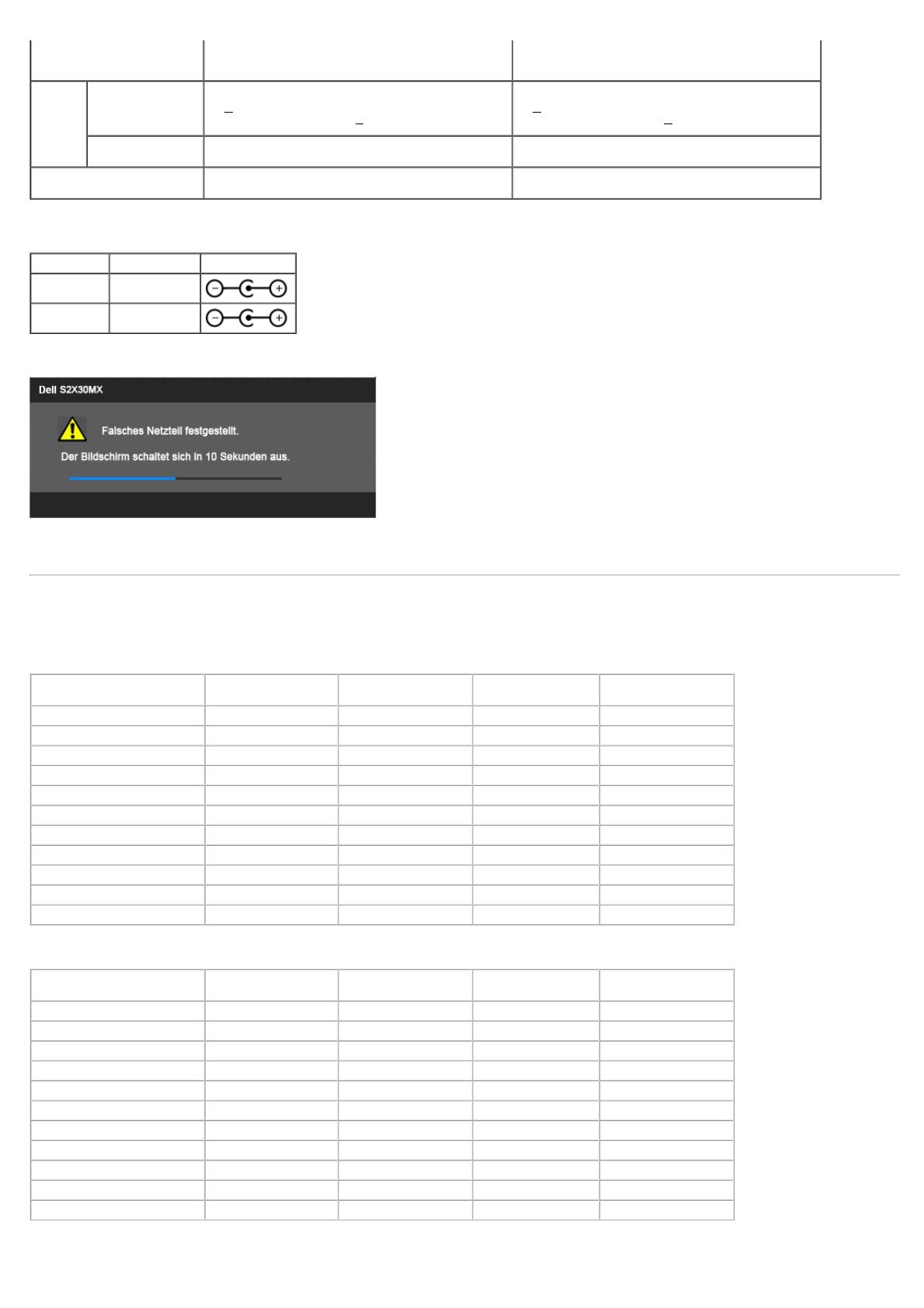
Synchronisationseingangssignale
Separate horizontale und vertikale Synchronisationen,
polaritätsfreies TTL-Level, SOG (Composite SYNC /
kombinierte Synchronisation auf grün)
Separate horizontale und vertikale Synchronisationen,
polaritätsfreies TTL-Level, SOG (Composite SYNC /
kombinierte Synchronisation auf grün)
Netzteil*
AC-
Eingangsspannung /
Frequenz /
Stromstärke
Delta ADP-40DD B: 100 VAC bis 240 VAC / 50 Hz bis 60
Hz +
3 Hz / 1,5 A (max.); Lite-On PA-1041-0 100 VAC bis
240 VAC / 50 Hz oder 60 Hz +
3 Hz / 1,2 A (max.)
Delta ADP-40DD B: 100 VAC bis 240 VAC / 50 Hz bis 60
Hz +
3 Hz / 1,5 A (max.); Lite-On PA-1041-0 100 VAC bis
240 VAC / 50 Hz oder 60 Hz +
3 Hz / 1,2 A (max.)
Ausgangsspannung /
-strom
AUSGANG: 12VDC / 3,33A AUSGANG: 12VDC / 3,33A
Einschaltstrom
120 V: 30 A (max.)
240 V: 60 A (max.)
120 V: 30 A (max.)
240 V: 60 A (max.)
* Qualifizierte, kompatible Netzteile:
ACHTUNG: Um den Monitor nicht zu beschädigen, verwenden Sie nur das Netzteil, das für diesen bestimmten Dell-Monitor ausgelegt ist.
Hersteller Model Polarität
Delta ADP-40DD BA
Lite-On PA-1041-0
Dieser Monitor ist mit einer störungssicheren Mechanik ausgestattet, die den Monitor abschaltet, wenn ein nicht kompatibles Netzteil mit dem Gleichstromanschluss
verbunden wird. Die folgenden Meldungen werden angezeigt, wenn der Monitor den Anschluss eines falschen Netzteils feststellte.
Um Beschädigungen des Geräts zu vermeiden, wird dem Benutzer dringendst geraten, das Originalnetzteil einzusetzen, das im Lieferumfang des Monitors enthalten ist.
Voreingestellte Anzeigemodi
Die folgende Tabelle zeigt alle voreingestellten Modi an, bei denen Dell Bildgröße und Zentrierung garantiert:
S2230MX:
Anzeigemodus Horizontale Frequenz
(kHz)
Vertikale Frequenz
(Hz)
Pixel-Uhr (MHz) Sync-Polarität
(Horizontal/Vertikal)
VESA, 720 x 400 31,5 70,0 28,3 -/+
VESA, 640 x 480 31,5 60,0 25,2 -/-
VESA, 640 x 480 37,5 75,0 31,5 -/-
VESA, 800 x 600 37,9 60,0 40,0 +/+
VESA, 800 x 600 46,9 75,0 49,5 +/+
VESA, 1024 x 768 48,4 60,0 65,0 -/-
VESA, 1024 x 768 60,0 75,0 78,8 +/+
VESA, 1152 x 864 67,5 75,0 108,0 +/+
VESA, 1280 x 1024 64,0 60,0 108,0 +/+
VESA, 1280 x 1024 80,0 75,0 135,0 +/+
VESA, 1920 x 1080 67,5 60,0 148,5 +/+
S2330MX:
Anzeigemodus Horizontale Frequenz
(kHz)
Vertikale Frequenz
(Hz)
Pixel-Uhr (MHz) Sync-Polarität
(Horizontal/Vertikal)
VESA, 720 x 400 31,5 70,0 28,3 -/+
VESA, 640 x 480 31,5 60,0 25,2 -/-
VESA, 640 x 480 37,5 75,0 31,5 -/-
VESA, 800 x 600 37,9 60,0 40,0 +/+
VESA, 800 x 600 46,9 75,0 49,5 +/+
VESA, 1024 x 768 48,4 60,0 65,0 -/-
VESA, 1024 x 768 60,0 75,0 78,8 +/+
VESA, 1152 x 864 67,5 75,0 108,0 +/+
VESA, 1280 x 1024 64,0 60,0 108,0 +/+
VESA, 1280 x 1024 80,0 75,0 135,0 +/+
VESA, 1920 x 1080 67,5 60,0 148,5 +/+